
De iPhone-camera maakt nu standaard foto's in een nieuw HEIF-formaat in plaats van JPEG. Deze wijziging van de camera-opmaak in HEIF kwam in de nieuwste versies van iOS (15, 14, 13, 12, 11 en nieuwer), maar sommige iPhone-gebruikers geven er misschien de voorkeur aan dat de camera foto's blijft maken in JPEG-indeling voor een bredere compatibiliteit met delen, kopiëren naar een computer en meer.
We laten u zien hoe u het standaard afbeeldingsbestandstype van de iPhone-camera kunt wijzigen, zodat de iPhone opnieuw foto's in JPEG-indeling maakt. We zullen ook een truc behandelen om het HEIF-beeldformaat ingeschakeld te laten, maar die HEIF-afbeeldingen automatisch naar JPEG-bestanden te laten converteren bij overdracht naar een computer.
De instelling voor het beeldformaat van de iPhone-camera is nieuw voor iOS 11 of hoger en is specifiek voor bepaalde apparaten met nieuwere camera's. Houd er rekening mee dat HEIF (High Efficiency Image Format, HEIF-afbeeldingen hebben een .heic-bestandsextensie) een grotere bestandscompressie mogelijk maakt, wat betekent dat elk HEIF-afbeeldingsbestand minder opslagruimte in beslag neemt dan een standaard JPEG-afbeelding, soms tot de helft van de grootte per afbeelding . Hoewel JPEG-afbeeldingen groter zijn, zijn ze ook grotendeels compatibel zonder enige conversie, en zijn ze voor sommige gebruikers misschien gemakkelijker te delen. Of je HEIF of JPEG wilt gebruiken voor het maken van iPhone-foto's, is aan jou.
Merk op dat niet alle iPhone- en iPad-modellen het nieuwe HEIF-beeldformaat ondersteunen. Als deze functie niet beschikbaar is op uw apparaat en deze al is bijgewerkt naar iOS 11 en hoger, betekent dit dat de camera al foto's maakt in JPEG-indeling.
De iPhone-camera wijzigen om opnieuw foto's in JPEG-indeling te maken
Wilt u dat uw iPhone-foto's worden vastgelegd en opgeslagen als JPEG, zoals vóór de nieuwste iOS-update? Ga als volgt te werk om de instelling in iOS te wijzigen:
- Open de app "Instellingen" op de iPhone en ga naar "Camera"
- Kies 'Formaten' en selecteer 'Meest compatibel' om foto's te maken in JPEG-indeling op iPhone-camera
- Verlaat Instellingen
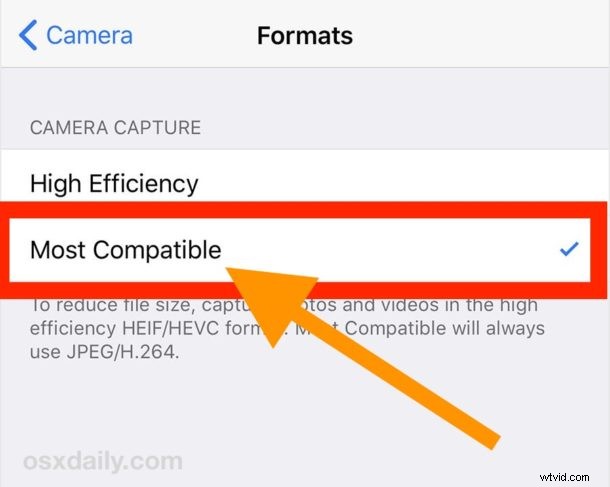
Als de instelling "Meest compatibel" is ingeschakeld, worden alle iPhone-afbeeldingen vastgelegd als JPEG-bestanden, opgeslagen als JPEG-bestanden en ook gekopieerd als JPEG-afbeeldingsbestanden. Dit kan helpen bij het verzenden en delen van foto's, en het gebruik van JPEG als beeldformaat voor de iPhone-camera was sowieso de standaard sinds de eerste iPhone.
Bestaande .heic-bestanden kunnen indien nodig handmatig worden geconverteerd naar JPEG of een ander bestandsformaat.
Hoe HEIF / HEIC-beeldformaat op iPhone-camera in te schakelen met compatibiliteit met beeldoverdracht
Als u HEIF-afbeeldingen wilt maken en opslaan met een iPhone-camera en deze automatisch alleen naar JPEG wilt converteren bij het kopiëren naar een computer, dan zijn hier de instellingen om in te schakelen:
- Open de app "Instellingen" op de iPhone en ga naar "Camera"
- Kies "Formaten" en selecteer "Hoog rendement" om iPhone-foto's te maken in HEIF / HEVC-indeling
- Aanbevolen, ga naast 'Foto's' en kies 'Automatisch' in het gedeelte 'Overzetten naar Mac of pc' om de HEIF-afbeeldingen automatisch naar JPEG te converteren bij bestandsoverdracht
Als u het HEIF-formaat ingeschakeld laat op de iPhone-camera, is het een goed idee om ervoor te zorgen dat de automatische beeldconversie-instelling is ingeschakeld, omdat het automatisch de afbeeldingen in HEIF-formaat naar JPEG-formaat converteert als de foto's worden gekopieerd van de iPhone naar een Mac of overgezet van een iPhone naar een Windows-pc.
Momenteel ondersteunen de nieuwste iPhone-cameramodellen deze functie, zoals iPhone 13, iPhone 13 Pro, iPhone 12, iPhone 12 Pro, iPhone 11 Pro, iPhone 11, iPhone XS, XR, X, iPhone 8 en iPhone 7. Toekomstige iPhone-modellen zullen waarschijnlijk het HEIF-formaat blijven gebruiken, maar of u het nieuwe HEIF-beeldformaat of het oude traditionele JPEG-beeldformaat voor uw iPhone-camera-opnamen wilt gebruiken, is geheel aan u. Onthoud dat hoewel HEIF opslagruimte op een iOS-apparaat kan besparen, u mogelijk minder beeldcompatibiliteit ervaart (voordat de foto's toch worden geconverteerd), terwijl JPEG-afbeeldingen meer opslagruimte in beslag nemen, maar universeel compatibel zijn met vrijwel elk apparaat, computer, besturingssysteem , of beeldlezer.
